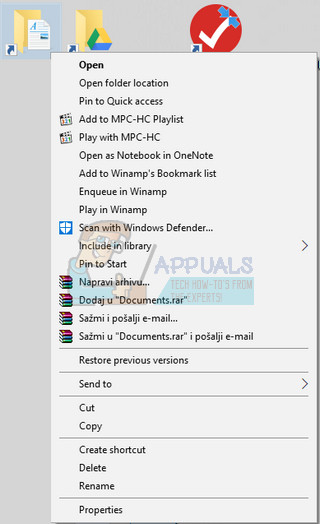- Dar kartą atidarykite „QuickBooks“ ir bandykite prisijungti prie savo įmonės failo. Jei kyla ta pati problema, pereikite prie toliau pateiktų sprendimų.
2 sprendimas: nukopijuokite „QuickBooks“ failą į darbalaukį
Šis sprendimas yra gana naudingas norint patikrinti, ar įmonės failo vieta yra tas dalykas, kuris sukelia visas šias problemas. Jei jūsų įmonės failo kelias tampa ilgas arba per sudėtingas, tai gali supainioti programinę įrangą ir tikrai turėtumėte apsvarstyti galimybę pakeisti failų vietos vietą. Turėdami failus darbalaukyje, patikrinsite, ar būtent dėl vietos kyla šių problemų.
- Eikite į aplanką, kuriame yra jūsų įmonės failas.
- Raskite failus, kurie turi tą patį pavadinimą kaip jūsų įmonės failai, bet su plėtiniu .QBW. Dešiniuoju pelės mygtuku spustelėkite šį failą ir pasirinkite Kopijuoti.

- Eikite į savo darbalaukį, dešiniuoju pelės mygtuku spustelėkite bet kurioje jo vietoje ir pasirinkite parinktį Įklijuoti.
- Atidarydami „QuickBooks“ palaikykite nuspaudę CTRL klavišą, kad būtumėte automatiškai nukreipti į langą „Atidaryti įmonę nėra“.
- Pasirinkite parinktį Atidaryti arba atkurti esamą įmonę ir suraskite failą, kurį nukopijavote į darbalaukį atlikdami ankstesnius veiksmus.

- Pasirinkite failą ir patikrinkite, ar ta pati klaida vis dar pasitaiko su įmonės failu. Jei klaida išnyksta, apsvarstykite galimybę išsaugoti failus paprastesnėse vietose, pavyzdžiui, aplanke darbalaukyje.
3 sprendimas: naudokite „QuickBooks Auto Data Recovery“
Ši naudinga funkcija buvo pristatyta „QuickBooks 2012“ ir šiuo metu ji prieinama tik „Windows“ skirtose „QuickBooks Pro“, „Premier“ ir „Enterprise Solutions“. Tai gali palaikyti iki 1,5 GB dydžio failus ir padėti atkurti įmonės failus, kuriuos galėjo paveikti ši klaida. Norėdami atkurti duomenis, atlikite toliau nurodytus veiksmus.
Visų pirma turėsite įgalinti parinktį peržiūrėti failo plėtinį „Windows Explorer“, nes turėsite matyti kelių failų plėtinius ir juos pašalinti.
- Norėdami atidaryti „File Explorer“, naudokite „Windows Key“ + E klavišų kombinaciją. Spustelėkite parinktį Organizuoti ir pasirinkite „View >> File name“ plėtinį.
- Įsitikinkite, kad pažymėta ši parinktis, kad galėtumėte pamatyti kiekvieno failo plėtinį savo kompiuteryje.

Dabar, kai tai padarėte, laikas pradėti spręsti problemą.
- Sukurkite naują aplanką darbalaukyje ir pavadinkite jį „QBTest“. Atidarykite aplanką, kuriame išsaugojote įmonės failą. Galite patikrinti, kur yra failas, „Produkto informacijos“ ekranas ir „Nėra įmonės atidaryto lango“.

- Nukopijuokite atitinkamą įmonės failo .tlg failą ir įklijuokite jį į darbalaukio aplanką QBTest. .Lpg failas turėtų būti pavadintas taip pat, kaip jūsų įmonės failas.
- Atidarykite „QuickBooksAutoDataRecovery“ aplanką. Turėtumėte sugebėti jį rasti toje pačioje vietoje kaip ir jūsų įmonės failas.
- Nukopijuokite .QBW.adr failą ir įklijuokite jį į aplanką QBTest. Dabar QBTest aplanke turėtumėte turėti .QBW.adr ir .tlg failą.

- „QBTest“ aplanke dešiniuoju pelės mygtuku spustelėkite failą .QBW.adr ir pasirinkite parinktį Pervardyti. Ištrinkite failo vardo plėtinį .adr, kurio turėtų pakakti.
- Atidarykite „QuickBooks“ ir būtinai atidarykite įmonės failą, išsaugotą jūsų „QBTest“ aplanke. Įsitikinkite, kad failas yra tinkamas ir ar jūsų duomenys yra. Taip pat galite paleisti patvirtinimo įrankį, kad įsitikintumėte failo vientisumu.
- Jei ši įmonės failo kopija yra gera, sugadintą įmonės failą galite perkelti į kitą vietą ir kopiją iš „QBTest“ perkelti į pradinę vietą.
- Šiame sprendime bus naudojama .QBW ir .TLG failų ADR versija. Tai turėtų atkurti visas operacijas, išskyrus paskutines 12 valandų.
- Galiausiai galite sugadintą įmonės failą perkelti į naują vietą ir pakeisti jį kopija, esančia aplanke QBTest. Įsitikinkite, kad failas dabar veikia tinkamai.
4 sprendimas: patikrinkite aplankų teises
Ši klaida gali atsirasti, net jei neturite tinkamų aplanko, kuriame yra įmonės failai, leidimų. Tai lengva išspręsti, todėl pirmiausia patikrinkime, ar tai yra tikroji problema.
- Dešiniuoju pelės mygtuku spustelėkite aplanką, kuriame yra įmonės failas, ir pasirinkite Ypatybės.
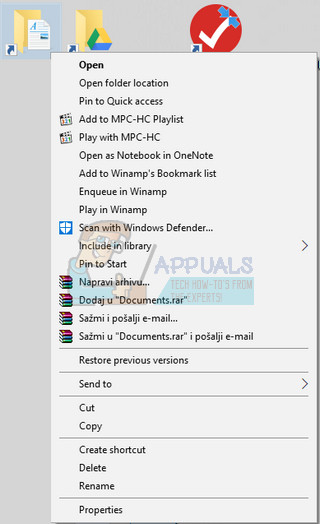
- Eikite į skirtuką Sauga ir spustelėkite Išplėstinė. Pasirinkite QBDataServiceUserXX ir spustelėkite Redaguoti.
- Įsitikinkite, kad šie parametrai yra nustatyti kaip Leidžiama:
Pereiti aplanką / vykdyti failą
Sąrašas aplanką / skaityti duomenis
Perskaitykite atributus
Perskaitykite išplėstinius atributus
Kurti failus / rašyti duomenis
Kurti aplankus / pridėti duomenis
Parašykite atributus
Parašykite išplėstinius atributus
Skaitymo leidimai - Jei taip nebuvo, aplanko teises visada galite pakeisti atlikdami toliau nurodytus paprastus veiksmus.
- Norėdami atidaryti „File Explorer“, naudokite „Win Key“ + E klavišų kombinaciją.
- Eikite į įmonės aplanko, kuriame yra jūsų įmonės failas, pirminį aplanką, dešiniuoju pelės mygtuku spustelėkite ir pasirinkite Ypatybės.
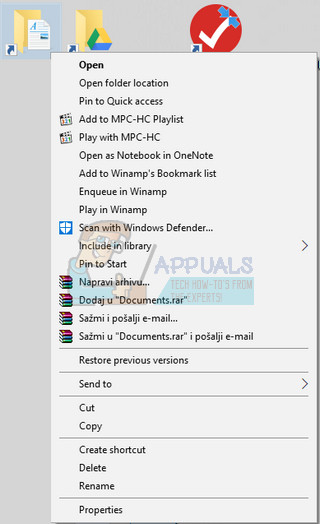
- Pastaba : Turėsite atlikti šiuos veiksmus kiekvienam sąrašo aplankui, tačiau ne visi aplankai gali būti taikomi kiekvienam diegimui, nes jie nurodo konkrečią „QuickBooks Desktop“ versiją. Tai reiškia, kad tai turėtumėte padaryti toliau nurodytiems aplankams tik tada, jei jie yra jūsų kompiuteryje.
- C: Program Data Intuit Entitlement Client v8
C: Program Data Intuit Entitlement Client v6.0
C: Program Data Intuit Entitlement Client v5
C: Program Data Intuit Entitlement Client v3
C: Program Data Intuit Entitlement klientas
C: Program Data Intuit QuickBooks Enterprise Solutions X.0 (X = versija) arba C: Program Data Intuit QuickBooks 20XX.
C: Programos duomenys BENDRI failai INTUIT
C: Program Data COMMON FILES INTUIT QUICKBOOKS
C: Users Public Public Documents Intuit QuickBooks FAMXX (XX = metai)
C: Users Public Public Documents Intuit QuickBooks Company Files
C: Vartotojai Viešieji Viešieji dokumentai Intuit QuickBooks Įmonės pavyzdžių pavyzdžiai QuickBooks Enterprise Solutions X.0 (X = versija) arba C: Vartotojai Public Viešieji dokumentai Intuit QuickBooks Įmonės failų pavyzdžiai QuickBooks 20XX (XX = metai) - Spustelėkite skirtuką Sauga ir pasirinkite Visi. Jei nematote šios parinkties, spustelėkite Pridėti ir įveskite „Visi“. Būtinai spustelėkite Gerai.

- Pasirinkite parinktį Visas valdymas ir spustelėkite Taikyti arba Gerai.
5 sprendimas: konfigūruokite ugniasienę
Ugniasienės gali neleisti „QuickBooks“ tinkamai naudotis internetu ir tai kelia didelį susirūpinimą. Jūsų kompiuteryje gali būti įdiegtos skirtingos užkardos, tačiau nerekomenduojama naudoti daugiau nei vienos. Pažvelkime, kaip įsitikinti, kad „Windows“ užkarda nėra užblokavusi „QuickBooks“ failų:
- Eikite į Valdymo skydą ieškodami jo meniu Pradėti ir spustelėkite Sistema ir sauga >> Windows užkarda. Taip pat galite perjungti rodinį į dideles arba mažas piktogramas ir iškart spustelėti „Windows“ užkardą.

- Pasirinkite išplėstinių nustatymų parinktis ir kairiajame ekrano skyriuje pažymėkite „Inbound Rules“.
- Dešiniuoju pelės mygtuku spustelėkite Įeinančios taisyklės ir spustelėkite Nauja taisyklė. Skyriuje „Taisyklės tipas“ pasirinkite prievadas. Iš pirmojo radijo mygtukų rinkinio pasirinkite TCP (rekomenduojamas TCP) ir perjunkite antrąjį radijo mygtuką į „Specifiniai vietiniai prievadai. Norėdami pataisyti „QuickBooks“ atnaujinimo funkcijas, turėsite pridėti šiuos prievadus:
„QuickBooks Desktop 2018“: 8019, 56728, 55378-55382
„QuickBooks Desktop 2017“: 8019, 56727, 55373-55377
„QuickBooks Desktop 2016“: 8019, 56726, 55368-55372
„QuickBooks Desktop 2015“: 8019, 56725, 55363-55367
- Įsitikinkite, kad juos atskyrėte koma tiesiai į paskutinįjį ir, pasibaigus, spustelėkite Pirmyn.
- Kitame lange pasirinkite radijo mygtuką Leisti ryšį ir spustelėkite Pirmyn.

- Pasirinkite tinklo tipą, kai norite taikyti šią taisyklę. Jei gana dažnai perjungiate iš vieno tinklo ryšio į kitą, prieš spustelėdami „Kitas“ rekomenduojame pažymėti visas parinktis.
- Pavadinkite taisyklę tam, kas jums prasminga, ir spustelėkite Baigti.
- Įsitikinkite, kad pakartojote tuos pačius veiksmus su „Outbound“ taisyklėmis (2 žingsnyje pasirinkite „Outbound“ taisykles).